(Problem gelöst/solved)
VMware Workstation unrecoverable error (vmui) Exception 0xc0000005
Diese Fehlermeldung bekam ich seit Umstieg von 10 auf die Version 11 der VMWARE Workstation. Wobei das Schliessen des Popupfensters mit der besagten Fehlermeldung auch jedesmal die VMware-Software selbst beendete. (ich konnte zwar die Fehlermeldung stehen lassen und dann die virt. Maschinen starten und damit arbeiten, aber das Popupfenster störte mich doch etwas...)
Ich habe viele Tipps aus dem VM-Forum probiert, aber leider alle ohne Erfolg.
Dann fand ich den Artikel Cleaning up after an incomplete uninstallation on a Windows host (1308)
Hier mal meine Schritte zur sauberen De- und Installation (unter Windows 7 64Bit Ultimate):
1. LAN-Verbindung (Internet) deaktivieren (Systemsteuerung/Netzwerk/Adaptereinstellungen ändern --> "LAN-Verbindung deaktiveren")
2. Firewall und Antivirus deaktivieren (beim mir KIS 2014 von kaspersky)
3. Sämtliche Dienste, die nicht von Microsoft stammen, deaktivieren, durch Aufruf der Systemkonfiguration mittels"Start/Ausführen.../msconfig".
Beim Reiter "Dienste" das Häkchen setzen bei "Alle Microsoft-Dienste ausblenden".
Nun werden alle Drittanbieter-Dienste angezeigt, die alle deaktiviert werden müssen.
4. Windows Neustart durchführen!
5. Deinstalliere die aktuelle VMware-Installation (inkl. Lizenz- und Konfigurationsdaten) über die Systemsteuerung/"Programme deinstallieren oder ändern" (evtl. vorher ein Backup der Virtuelle Maschinen machen, falls sie im gleichen Installationsverzeichnis liegen!).
6. Jetzt kopiert man sich am besten die VMware Setup/Installationsdatei (z.B. VMware-workstation-full-11.1.1-2771112.exe) der aktiven Version/Installation direkt ins Root von Laufwerk C:.
(wenn deine akt. Version nicht die v11.1.1 ist, dann musst du natürlich deine Version dorthin kopieren!)
7. Dann die Eingabeaufforderung (als Administrator) aufrufen und mit dem Befehl "cd\" ins Rootverzeichnis von Laufwerk C: wechseln.
Dort dann folgendes eingeben: "VMware-workstation-full-11.1.1-2771112.exe /clean".
(wenn deine akt. Version nicht die v11.1.1 ist, dann musst du natürlich deine Version dort angeben!)
Normalerweise sollte jetzt der Hinweis vom Setupprogramm kommen, dass das Programm bereits vollständig deinstalliert wurde, ansonsten würde die Clean-Funktion nach Resten der alten Installation, sowie Registryeinträge, suchen und entfernen.
8. Das war's fast schon, jetzt kann man wieder die Drittanbieterdienste, sowie Firewall+AV, und die LAN-Verbindung aktivieren.
9. Zum Schluss einen Neustart durchführen, bevor man VMware das 1. Mal aufruft!
Anmerkung: bei meinen vorherigen Installationsversuchen hatte ich auch jedesmal die Firewall+AV deaktiviert, aber erfolglos. Ich vermute daher, dass es an den deaktivierten Drittanbieterdiensten lag, von denen etliche bei mir liefen (Apache, Mysql, Adobe, Logitech, Corel, Asus, AMD, Drucker,...).
Vielleicht hilft mein Lösungsweg dem Einen oder Anderen weiter...
VMware Workstation 11 unrecoverable error (vmui) Exception
- biosflash
- Administrator
- Beiträge: 2757
- Registriert: Mo, 17.03.03 15:44
- Wohnort: Ratzeburg, S-H
- Kontaktdaten: